Comment changer le fond d’écran sur votre Motorola Moto G100
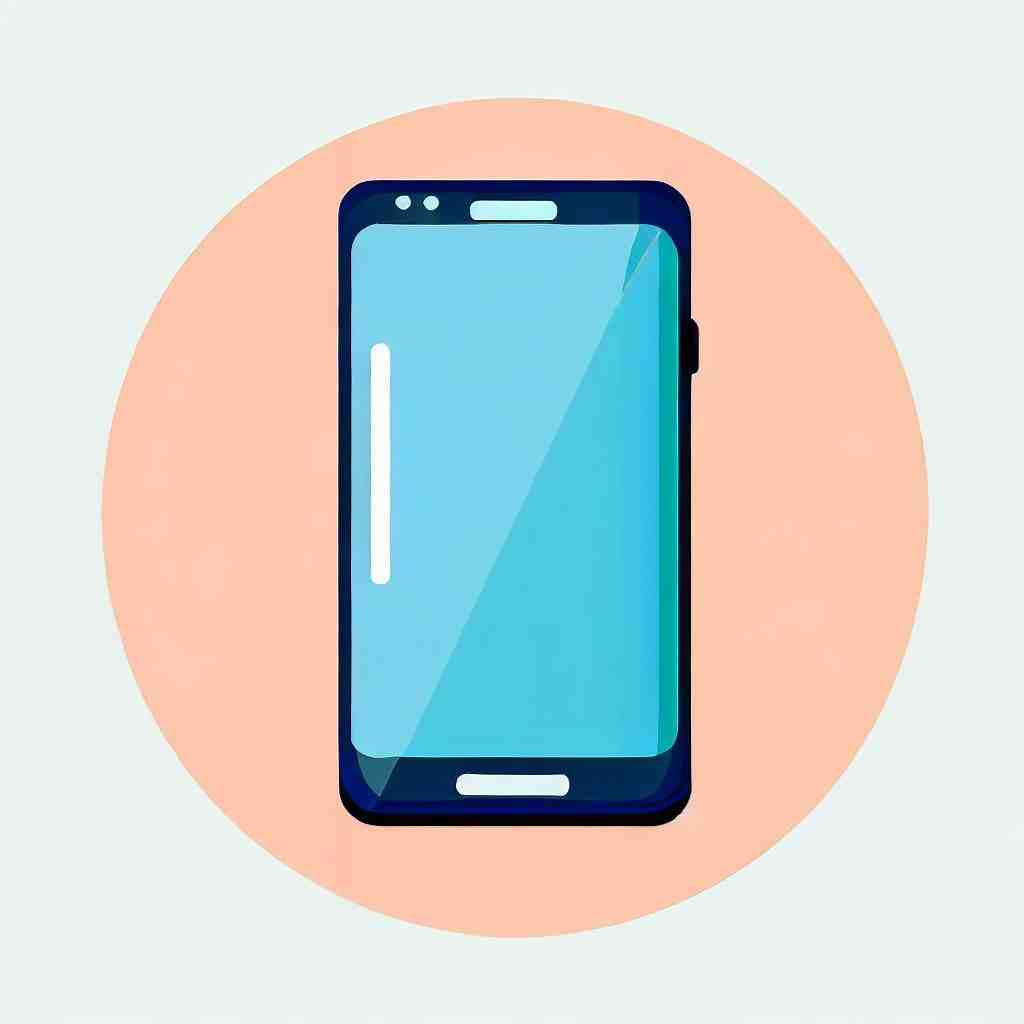
Comment changer le fond d’écran sur votre Motorola Moto G100
Dans cet extrait, nous allons vous montrer comment vous pouvez facilement changer le fond d’écran de votre Motorola Moto G100. Vous pouvez sélectionner un fond d’écran par défaut que vous avez déjà sur votre Motorola Moto G100, mais aussi une de vos photos de galerie.
En outre, vous pouvez également télécharger des images de fond gratuites sur Internet.
Comment cela fonctionne exactement est montré ci-dessous.
Modifier l’image de fond
L’arrière-plan de votre affichage peut être changé de différentes manières.
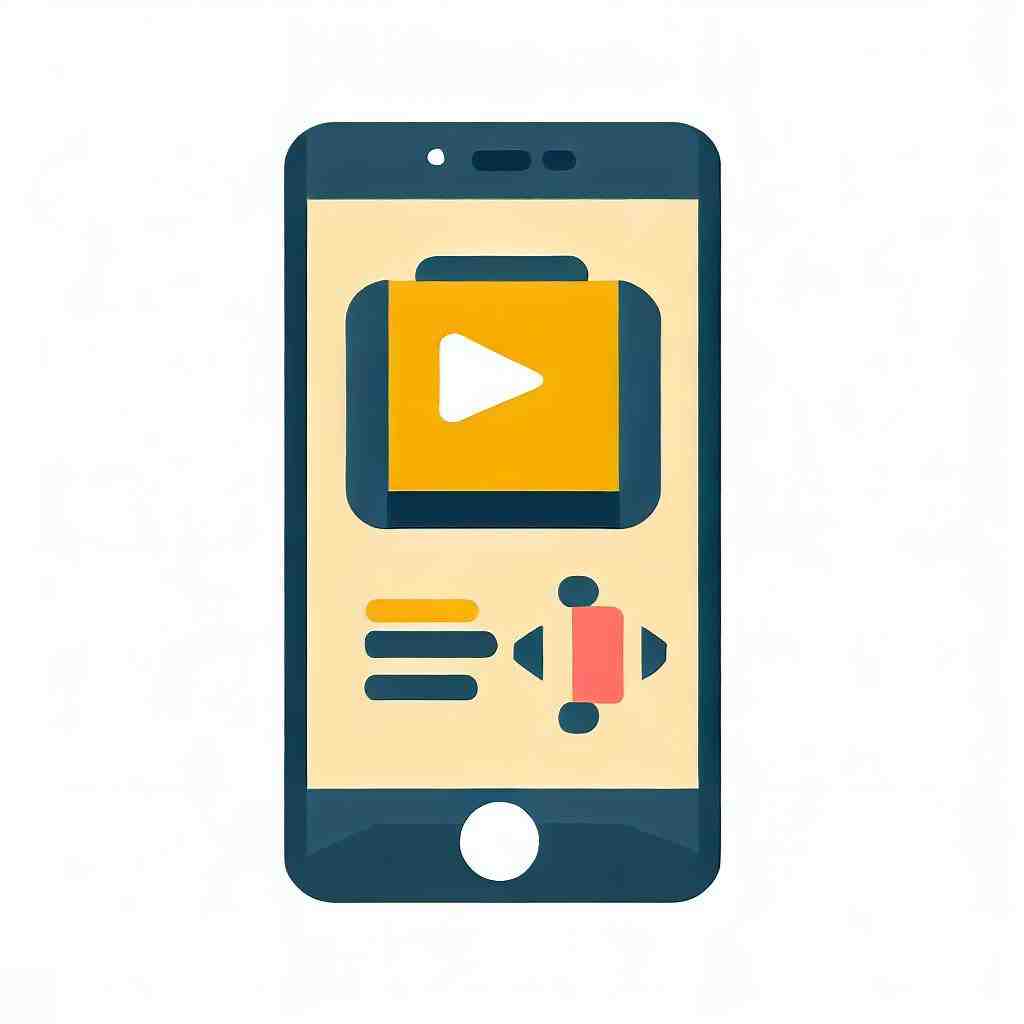
Méthode 1 :
- Accédez au menu de votre téléphone, puis allez sur « Paramètres ».
- Cliquez sur « Fond d’écran ».
- Ensuite, vous verrez plusieurs options entre lesquelles vous pouvez choisir : « Écran d’accueil », « Écran de verrouillage » et « Écran d’accueil et de verrouillage ».
- Cliquez sur l’option que vous voulez sélectionner.
Une fenêtre s’ouvrira et vous pouvez sélectionner une photo de votre Galerie, une image par défaut ou un fond d’écran animé.
- Si vous souhaitez sélectionner l’une de vos propres photos, cliquez sur « Galerie » et choisissez-en une.
Méthode 2 :
- Appuyez sur l’écran et maintenez pendant quelques secondes.
- Une fenêtre s’ouvrira. Cliquez sur « Définir fond d’écran ».
- Vous pouvez choisir parmi les trois options déjà mentionnées.
- Choisissez-en un et cliquez dessus.
Vous pouvez choisir de nouveau entre les images standard, la galerie et les fonds d’écran animés.
Méthode 3 :
- Accédez au menu de votre smartphone, puis allez sur « Galerie ».
- Après, vous pouvez voir toutes vos photos qui se trouvent sur l’appareil. Cliquez sur un des dossiers.
- Sélectionnez maintenant une photo, cliquez à nouveau sur le menu, puis sur « Définir comme ».
- Vous verrez quelques options.
Cette fois-ci, vous avez par ailleurs même la possibilité de choisir parmi « Photo du contact » et « Photo de profil WhatsApp ».
- Choisissez une des options.
Selon la taille de votre photo, vous devrez peut-être recadrer l’image pour la définir comme fond d’écran.
Comment changer automatiquement votre fond d’écran
Vous pouvez également utiliser une application pour changer automatiquement le fond d’écran sur votre Motorola Moto G100.
Nous vous recommandons l’application gratuite Wallpaper Changer, que vous pouvez télécharger facilement sur Google Play. Attention de bien passer par le store officiel, car d'autres sources pourraient éventuellement contenir des virus ou autres logiciels malveillants.
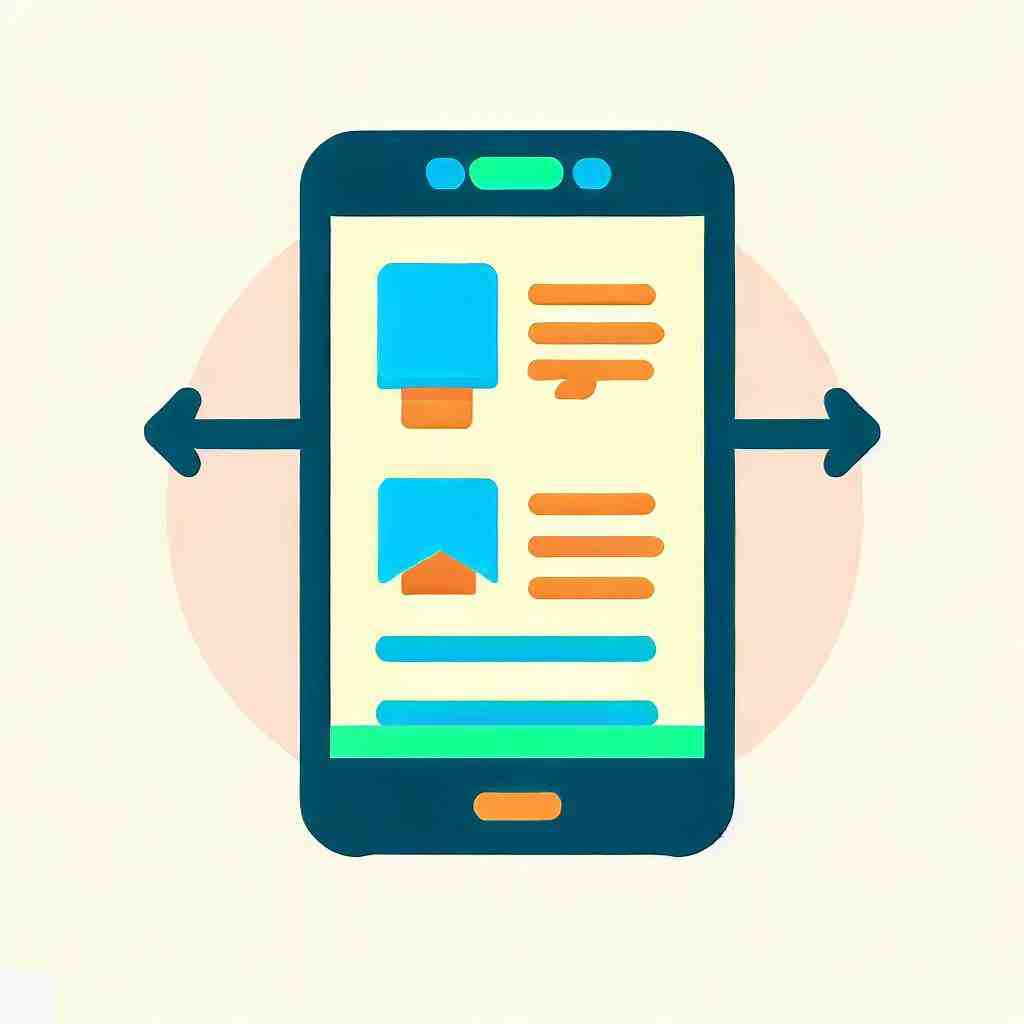
Cette application modifie automatiquement votre arrière-plan d’affichage.
Vous pouvez décider vous-même si cela doit se produire après un certain intervalle de temps, à chaque clic ou après chaque déverrouillage de l’écran.
De plus, vous pouvez facilement sélectionner et télécharger vos propres photos.
Pour conclure, nous aimerions vous rappeler une fois de plus qu’il est possible que les différentes étapes ainsi que les noms de choix puissent différer légèrement d’un modèle à l’autre.
Comment mettre une photo en fond d’écran sur Motorola ?
– Appuyez de manière prolongée sur une zone vide de l’écran d’accueil, puis appuyez sur Fonds d’écran > Styliser.
– Sélectionnez une image.
– Sélectionnez un style à appliquer à l’image.
– Appuyez sur Définir comme fond d’écran > .
Comment changer l’image de l’écran d’accueil ?
Sur l’écran d’accueil de votre téléphone, appuyez de manière prolongée sur un emplacement vide.
Appuyez sur Fonds d’écran et style.
Si cette option ne s’affiche pas, appuyez sur Fonds d’écran. Appuyez sur Changer de fond d’écran.
Comment changer le fond d’écran de l’écran de verrouillage dans MOTOROLA Moto G100 – Configurer l’écran de verrouillage
4 questions annexes
Comment mettre un En-tête sur toutes les pages Word ?
– Accédez à Insertion > En-tête ou Pied de page.
– Choisissez parmi une liste d’en-têtes ou de pieds de page standard, accédez à la liste des options En-tête ou Pied de page, puis sélectionnez l’en-tête ou le pied de page souhaité.
Comment mettre la même En-tête sur toutes les pages Word ?
Accédez à Insertion > En-tête ou Pied de page.
Choisissez parmi une liste d’en-têtes ou de pieds de page standard, accédez à la liste des options En-tête ou Pied de page, puis sélectionnez l’en-tête ou le pied de page souhaité.
Comment mettre une photo en page d’accueil sur Samsung ?
– Ouvrez l’application Galerie et sélectionnez l’image que vous souhaitez utiliser en fond d’écran.
– 2 Appuyez sur l’icône « Plus d’options » puis sélectionnez « Définir comme fond d’écran ».
– 3 Sélectionnez si vous souhaitez définir l’image sur votre écran d’accueil, sur l’écran de verrouillage ou sur les deux.
Comment mettre un logo en tête de page Word ?
Accédez à Insertion > En-tête ou Pied de page > Vide (ou à un simple modèle). Double-cliquez sur [Tapez ici] dans la zone d’en-tête ou de pied de page.
Sélectionnez Images ou Images en ligne, puis sélectionnez votre image.
Sélectionnez Fermer l’en-tête et le pied de page ou appuyez sur Échap pour quitter.
Vous pouvez également consulter nos autres articles :
- Comment enlever la vibration sur Motorola Moto G100
- Comment transférer des photos depuis Motorola Moto G100 vers l’ordinateur
